iOS 11 dostupan je u utorak, 19. rujna, i ako je vaš uređaj kompatibilan, možete nastaviti s ažuriranjem jednostavnim dodirom gumba Postavke> Općenito> Ažuriranje softvera. Ako sve prođe u redu (a trebalo bi), tada ćete pričekati neko vrijeme dok se ažuriranje preuzima i instalira, a zatim će se vaš iPhone ili iPad ponovno pokrenuti u novu verziju iOS -a sa svim cool dobrote koje donosi.
No stvari ponekad mogu poći po zlu, pa se isplati poduzeti nekoliko mjera opreza. Možda biste htjeli i iskoristiti priliku da malo očistite svoj uređaj. Evo kako pripremiti svoj iDevice za iOS 11.
Napravite sigurnosnu kopiju
Ovo je najvažniji korak. Ako nešto pođe po zlu ili ako ažurirate stariji uređaj i ustanovite da radi presporo u sustavu iOS 11 i odlučite ga vratiti na iOS 10, trebat će vam sigurnosna kopija. Vjerojatno ste već omogućili automatsko sigurnosno kopiranje iClouda, a ako ste sinoć ostavili iPhone ili iPad priključenima i punili se, trebali biste imati novu sigurnosnu kopiju.
Ako ne, učinite to ručno. Krenite na
Postavke> Vaše ime> iCloud> iCloud Sigurnosna kopija i dodirnite Napravi sigurnosnu kopiju sada. Pričekajte dok ne završi.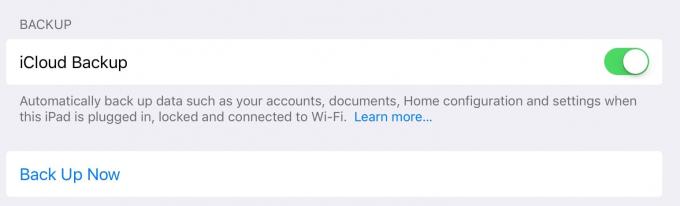
Fotografija: Cult of Mac
Sigurnosnu kopiju iClouda najlakše je vratiti, ako vam zatreba, a ako imate pristojnu internetsku vezu, također je (iznenađujuće) brža od lokalne iTunes sigurnosne kopije i vraćanja.
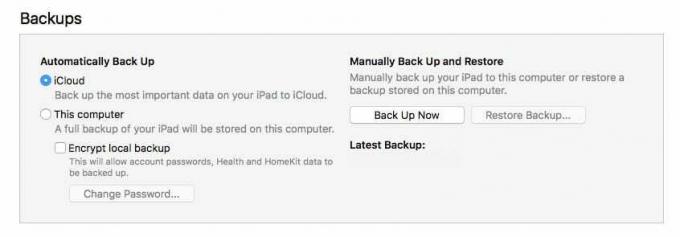
Fotografija: Cult of Mac
No, ako želite zadržati lokalnu sigurnosnu kopiju svog iDevice -a, to možete učiniti u iTunes -u. Samo povežite svoj uređaj s Mac računalom pomoću USB-Lighting kabela i kliknite ikonu svog uređaja gore u gornjem lijevom dijelu iTunes-a. U Sažetak odjeljak, samo kliknite Napravi sigurnosnu kopiju sada. Zatim pričekajte. Ako je ovo prva sigurnosna kopija, potrajat će neko vrijeme. Jedna važna točka: svakako provjerite Šifriraj lokalnu sigurnosnu kopiju kutija. Ako to ne učinite, sigurnosna kopija preskočit će vaše lozinke i prijave, što će nakon vraćanja učiniti puno posla.
Počistiti
Prije nego što napravite sigurnosnu kopiju, možda biste htjeli iskoristiti priliku da očistite stvari na svom iPadu. iOS 11 ima neke izvrsne značajke koje automatski ispisuju stare podatke i skinuti aplikacije koje niste koristili neko vrijeme, ali ako koristite iOS 10, to ćete morati učiniti ručno. Samo odvojite nekoliko trenutaka za pospremanje.
To možete učiniti na prljav način, samo pregledavanjem aplikacija i brisanjem s početnog zaslona. Ili se možete uputiti Postavke> Općenito> Pohrana i upotreba iClouda> Upravljanje pohranom. Ovdje ćete vidjeti popis aplikacija prema redoslijedu koliko prostora koriste. Vrlo je vjerojatno da će aplikacije Fotografije, Glazba, Poruke i Video biti na vrhu popisa (a možete ih dodirnuti da biste dobili daljnju analizu onoga što pohranjuju na vaš uređaj). Pomaknite se prema dolje da vidite koje aplikacije koriste najviše prostora. Ako vidite onu koja vam ne treba, možete je izbrisati izravno s ovog zaslona. iOS 11 donosi veću kontrolu tijekom ovog procesa, ali zasad smo zaglavili s ovim.
Trebate li izvršiti novu instalaciju?
Neki ljudi vole započeti s novom verzijom iOS -a, čisteći svoj uređaj i instalirajući ga na novo. Na iOS -u ovo obično više boli nego što vrijedi, ali ako želite napraviti novu instalaciju, evo nekoliko savjeta.
Prvo, možete zadržati dosta podataka, čak i ako izvršite čistu instalaciju - ako koristite iCloud. Ovisno o tome što pohranjujete u iCloud, možete pronaći svoje fotografije, e -poštu, kalendare, podsjetnike, bilješke, iBooks, vaša glazba, oznake Safari i sve vaše mape i dokumenti na iCloud Driveu, sinkronizirani s vašim novim uređaj. To vam najviše treba upravo tamo.
Automatsko postavljanje u sustavu iOS 11

Snimka zaslona: Cult of Mac
Tu je i nova značajka u iOS -u 11 koja se zove Automatsko postavljanje, koji vam omogućuje kopiranje preko vašeg Apple ID-a i kućne Wi-Fi postavke s drugog uređaja, samo tako da ih približite. Dakle, ako vaš iPhone već koristi iOS 11, a iPad postavljate od nule, možete staviti ih jedan do drugoga, slijedite upute i izbjegavajte da morate upisivati svoj Apple ID i Wi-Fi lozinke. To čini početno postavljanje mnogo glatkijim.
I to je to. Ako još uvijek čekate da se preuzimanje iOS -a 11 dovrši ili da se sigurnosna kopija iTunes -a dovrši, zašto ne biste pročitali Kult MacaPregled iOS 11?
